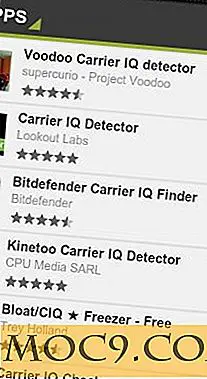Как да архивирате и възстановявате данни за Android без корен
Helium е много полезно приложение за Android, което ви позволява да архивирате и възстановявате данни на устройството си с Android. За разлика от други популярни опции за архивиране, като например Titanium Backup, Helium не изисква функция root access.
Можете да инсталирате приложението, като потърсите Helium в Google Play Магазин.

Кликнете върху приложението и инсталирайте.
Характеристики и потребителски интерфейс
Хелият пакетира различни опции за архивиране на данни на вашето устройство.
След като отворите приложението, ще получите изскачащ прозорец, който Ви моли да влезете в профила си в Google, за да можете да изпратите резервни копия в Google Диск, ако желаете. След това проверява дали имате достъп до root на устройството си и след това ви подканва да му дадете коренни разрешения. Не е нужно да сте вкоренени да използвате приложението, за да можете да използвате Хелий, дори ако устройството ви не е вкоренено.
Потребителският интерфейс на Helium е много прост с два раздела: този, който ви показва всичките ви приложения да архивират и другият за опции за възстановяване и синхронизиране.

В раздела на резервното копие има три разделения. Първият показва системните приложения, които могат да бъдат архивирани, а следващата показва останалите приложения на трети страни.
Има и раздел в долната част за приложения, които не могат да бъдат архивирани поради ограничения, изпълнявани от разработчика на приложения.

В другия раздел можете да видите опции за избор на някоя от трите поддържани хранилища за облак, които са Dropbox, Box и Google Диск, за да качите резервните си данни.
Можете също така да изберете да архивирате данните си на външна SD карта, ако тя работи по-добре за вас.

Архивирайте данните си
За да архивирате приложенията си, трябва само да изберете едно или повече приложения от раздела "Архивиране" и след това да изберете дали да архивирате само данните от приложението или данните и приложението.
Ако изберете някоя от тях, ще бъдете подканени да изтеглите приложението от Google Play Магазин, когато извършвате възстановяване на данни. Можете също така да запазвате избраните приложения като група, в случай че искате да направите резервно копие или да възстановите данни от тези приложения едновременно.
След като приключите, натиснете "Backup" бутона.

Ще бъдете подканени да потвърдите резервната дестинация или да насрочите резервното копие.

Забележка : Можете да направите резервно копие само в облака или да автоматизирате архивите си, ако закупите първокласната версия на приложението. За безплатната версия можете да архивирате данни на вашето вътрешно или външно хранилище.
След като потвърдите местоназначението за архивиране, процесът ще започне и ще бъдете уведомени, когато архивът ви е завършен.

Възстановяване на данни
За да възстановите данните си, трябва само да изберете местоназначението на резервното копие от раздела "Възстановяване и синхронизиране", което в моя случай беше външната SD карта.
Ще видите всички архивирани данни, както и датата на архивирането. Просто изберете тези, които искате да възстановите, и натиснете бутона за възстановяване в долния ляв ъгъл.

заключение
Това е всичко, което има в това приложение. Работих много добре за мен преди няколко седмици, когато трябваше да извърша фабрично нулиране на телефона си. За кратко време успях да възстановя данните си, като ги архивирах до SD картата по-рано.
Опитайте го днес и ни уведомете дали работи за вас в секцията за коментари по-долу.

![[Mac OSX Hack]: Надстройване на Mac Hackintosh на 10.5.2](http://moc9.com/img/__image1.png)